Tính lương nhân viên là một công việc quan trọng, đòi hỏi sự chính xác và hiệu quả. Sử dụng Excel là một cách tính bảng lương phổ biến và tiện lợi, giúp bạn tiết kiệm thời gian và công sức. Bài viết này sẽ hướng dẫn chi tiết Cách Tính Bảng Lương Trong Excel, từ cơ bản đến nâng cao.
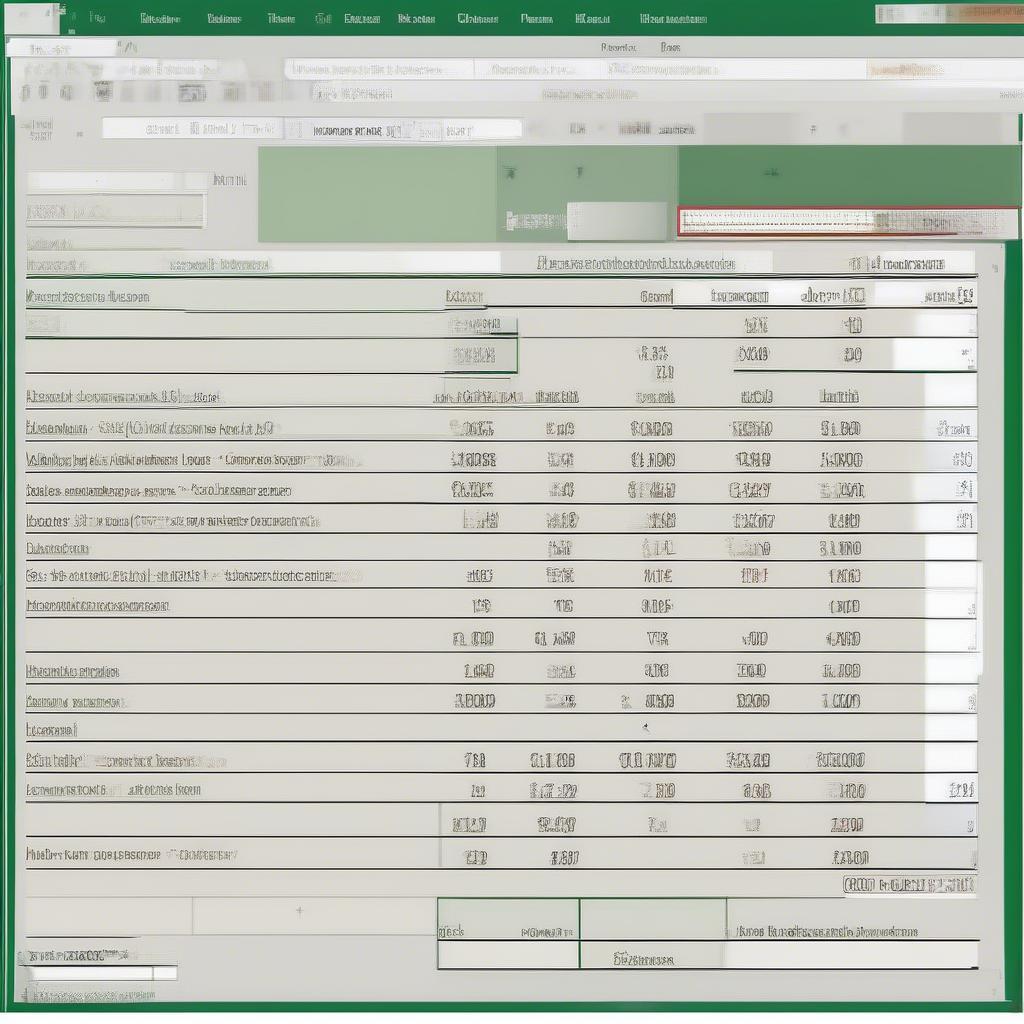 Hướng dẫn tính bảng lương excel cơ bản
Hướng dẫn tính bảng lương excel cơ bản
Tính Lương Cơ Bản trong Excel
Việc tính lương cơ bản trong Excel khá đơn giản. Bạn cần tạo một bảng tính với các cột như tên nhân viên, lương cơ bản, phụ cấp, khấu trừ và lương thực nhận. công cụ tính lương sẽ giúp bạn tối ưu hóa hiệu suất công việc này.
Các bước thực hiện:
- Nhập dữ liệu: Nhập thông tin nhân viên, lương cơ bản, các khoản phụ cấp (nếu có) và các khoản khấu trừ (bảo hiểm, thuế thu nhập cá nhân…).
- Tính tổng phụ cấp: Sử dụng hàm SUM để tính tổng các khoản phụ cấp của từng nhân viên. Ví dụ:
=SUM(C2:E2)trong đó C2 đến E2 là các ô chứa các khoản phụ cấp. - Tính tổng khấu trừ: Tương tự, sử dụng hàm SUM để tính tổng các khoản khấu trừ. Ví dụ:
=SUM(F2:G2)trong đó F2 đến G2 là các ô chứa các khoản khấu trừ. - Tính lương thực nhận: Lương thực nhận sẽ bằng lương cơ bản cộng tổng phụ cấp trừ tổng khấu trừ. Ví dụ:
=B2+H2-I2trong đó B2 là lương cơ bản, H2 là tổng phụ cấp và I2 là tổng khấu trừ.
Tính Lương Nâng Cao với Hàm IF trong Excel
Đối với các trường hợp phức tạp hơn, bạn có thể sử dụng hàm IF để tính lương dựa trên các điều kiện cụ thể, chẳng hạn như tính lương làm thêm giờ, thưởng doanh số…
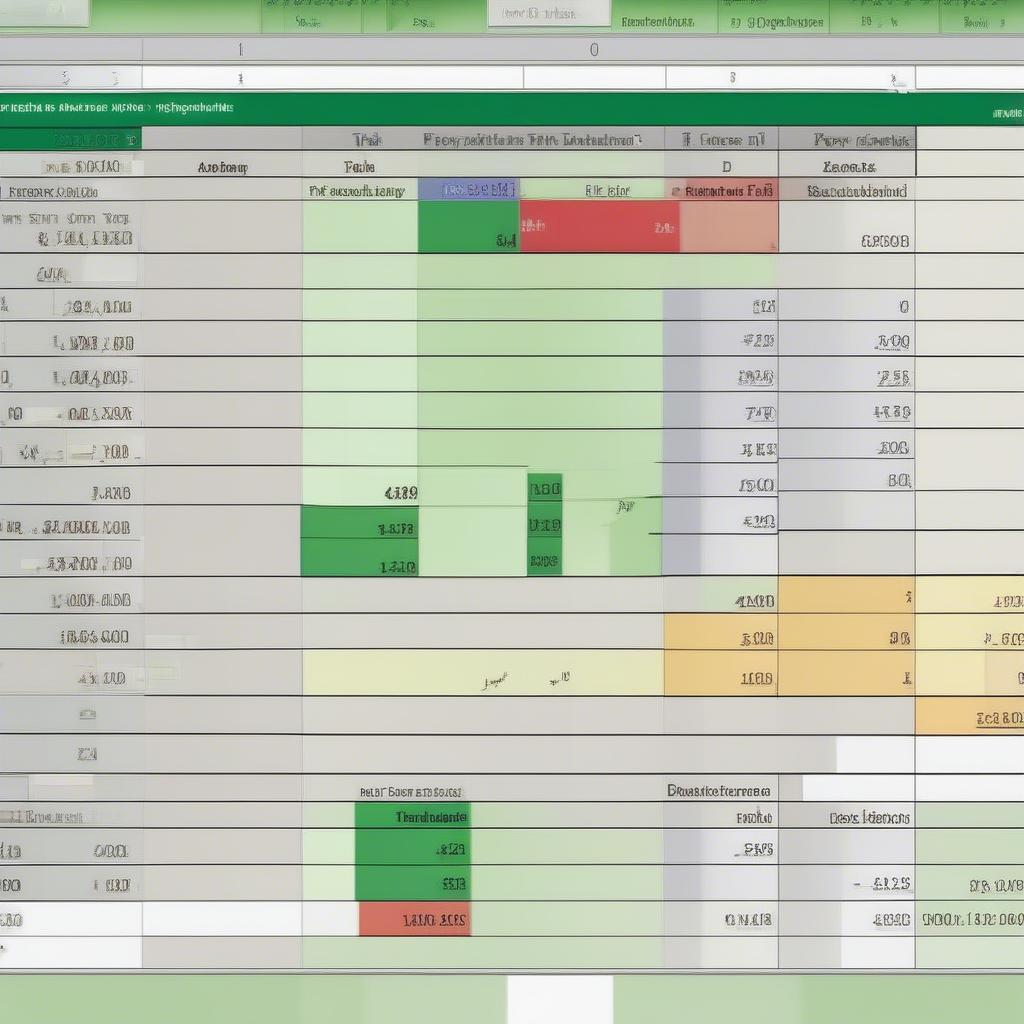 Hướng dẫn tính lương nâng cao trong excel với hàm if
Hướng dẫn tính lương nâng cao trong excel với hàm if
Ví dụ tính lương làm thêm giờ:
Giả sử lương làm thêm giờ được tính gấp đôi lương cơ bản cho mỗi giờ làm thêm. Bạn có thể sử dụng hàm IF như sau: =IF(J2>0,B2*2*J2,0) trong đó J2 là số giờ làm thêm. Công thức này sẽ kiểm tra xem nhân viên có làm thêm giờ không (J2>0). Nếu có, lương làm thêm sẽ được tính bằng lương cơ bản nhân 2 nhân số giờ làm thêm. Nếu không, lương làm thêm bằng 0. thông báo tăng lương có thể được thực hiện dễ dàng sau khi tính toán xong.
Quản Lý Bảng Lương Hiệu Quả với Phần Mềm Chuyên Dụng
Mặc dù Excel là một công cụ hữu ích, nhưng việc quản lý bảng lương bằng Excel có thể gặp khó khăn khi số lượng nhân viên lớn hoặc cần tính toán phức tạp. Phần mềm quản lý xưởng gara của Ecuvn.store cung cấp giải pháp toàn diện cho việc quản lý nhân sự, chấm công và tính lương tự động, chính xác và hiệu quả.
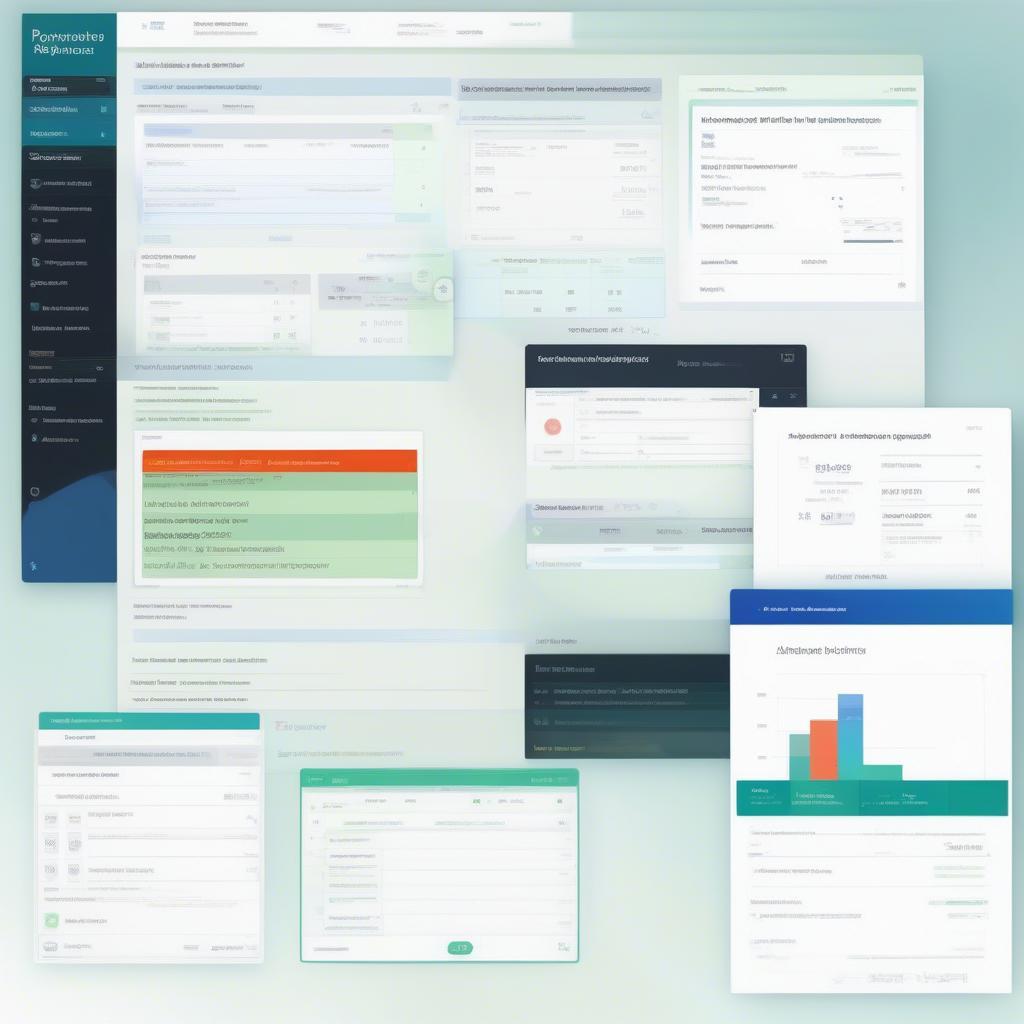 Quản lý bảng lương hiệu quả với phần mềm chuyên dụng
Quản lý bảng lương hiệu quả với phần mềm chuyên dụng
Kết Luận
Cách tính bảng lương trong Excel khá đa dạng, từ cơ bản đến nâng cao, giúp bạn quản lý lương nhân viên hiệu quả. Tuy nhiên, để tối ưu hóa quy trình và tiết kiệm thời gian, bạn nên cân nhắc sử dụng phần mềm quản lý xưởng gara của Ecuvn.store. cách lập bảng chấm công trên excel 2010 cũng là một kỹ năng hữu ích.
FAQ
- Tôi có thể sử dụng Excel để tính lương cho doanh nghiệp lớn không? Excel có thể sử dụng cho doanh nghiệp lớn, nhưng sẽ phức tạp hơn và dễ xảy ra lỗi. Phần mềm chuyên dụng sẽ là lựa chọn tốt hơn.
- Làm thế nào để tự động hóa việc tính lương trong Excel? Bạn có thể sử dụng các hàm và công thức để tự động hóa một phần việc tính lương.
- Phần mềm quản lý xưởng gara của Ecuvn.store có những tính năng gì liên quan đến tính lương? Phần mềm cung cấp tính năng tính lương tự động, quản lý chấm công, lệnh nhân trong excel, báo cáo lương và nhiều tính năng khác.
- Tôi có thể xuất bảng lương từ Excel sang các định dạng khác không? Có, bạn có thể xuất bảng lương sang các định dạng như PDF, CSV…
- Nếu tôi gặp khó khăn trong việc sử dụng Excel để tính lương thì sao? Bạn có thể tìm kiếm hướng dẫn trực tuyến hoặc liên hệ với Ecuvn.store để được hỗ trợ.
- Tôi cần chuẩn bị những gì trước khi bắt đầu tính lương trong Excel? Bạn cần có danh sách nhân viên, lương cơ bản, các khoản phụ cấp, khấu trừ và quy định về tính lương.
- mẫu email từ chối nhận việc có sẵn trên Ecuvn.store không? Có, Ecuvn.store cung cấp nhiều mẫu email hữu ích, bao gồm cả mẫu email từ chối nhận việc.


